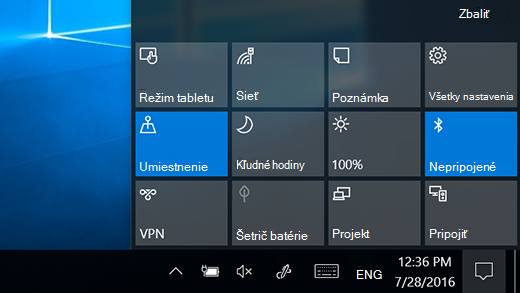Windows 11 oznámenia umiestnite do Centra oznámení – priamo na panel úloh – kde k nim môžete rýchlo získať prístup.
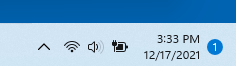
Okamžité oznámenia
Vyberte dátum a čas na paneli úloh a otvorte Centrum oznámení. (Môžete tiež potiahnuť prstom smerom od pravého okraja obrazovky alebo stlačiť kláves Windows + N.)
Ak si chcete prečítať ďalšie informácie alebo urobiť akciu, vyberte oznámenie. Nechcete vykonať žiadnu akciu? Ak chcete vymazať konkrétne oznámenie, vyberte X vedľa oznámenia, ktoré chcete vymazať. Ak chcete vymazať všetky oznámenia, vyberte tlačidlo Vymazať všetko.
Windows 10 oznámenia a rýchle akcie v Centre akcií – priamo na paneli úloh – kde k nim môžete rýchlo získať prístup.
Na paneli úloh vyberte položku Centrum akcií a otvorte ju. (Môžete tiež potiahnuť prstom smerom od pravého okraja obrazovky alebo stlačiť kláves Windows +A.)
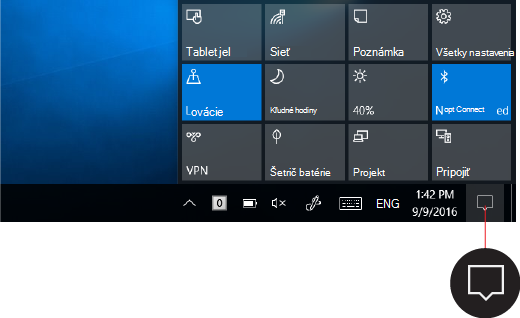
Okamžité oznámenia
Ak je na oznámení šípka doprava, jej výberom si môžete prečítať ďalšie informácie alebo vykonať akciu, napríklad odpovedať na správu, bez potreby otvoriť súvisiacu aplikáciu alebo iného odosielateľa oznámenia.
Nechcete vykonať žiadnu akciu? Oznámenie vymažete tak, že ho vyberiete a potiahnete doprava mimo obrazovku alebo vyberiete tlačidlo Vymazať.
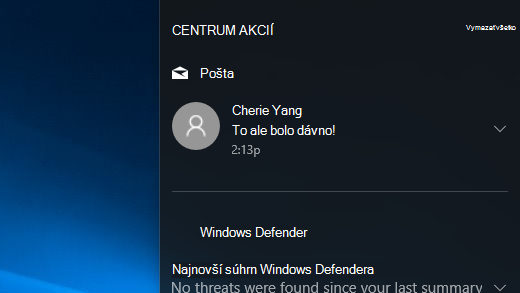
Vytváranie odkazov
Rýchle akcie vás presunie priamo do nastavení a aplikácií, ktoré pravdepodobne často používate, od Bluetooth po jas. Výberom nastavenia ho môžete zapnúť alebo vypnúť a výberom aplikácie ju otvoríte. Ak chcete prejsť na stránku nastavení v aplikácii Nastavenie, stlačte a podržte (alebo kliknite pravým tlačidlom myši na) niektoré z nastavení a potom vyberte položku Prejsť na nastavenia.